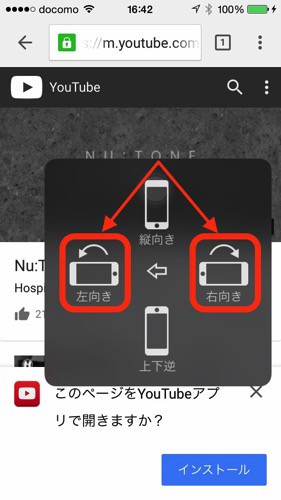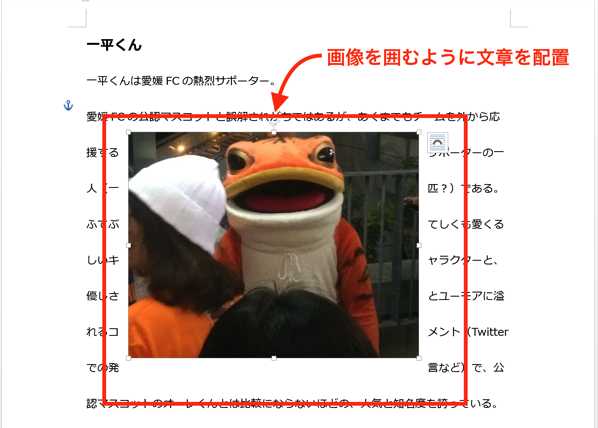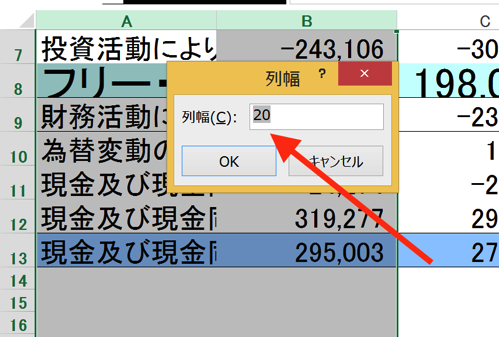iPhoneを使い始めて「すごい!」と思うことの1つが、傾きに応じて画面が回転すること。「これぞテクノロジー」な機能でうれしくもあるのですが、しばらく使っていると「何でココで動いちゃうの…」とストレスを溜める原因にもなります。画面の回転をロックする機能がありますので、使う場面によって使い分けられるようにしておくと、さらに便利になります。
「歩きながらGoogle Maps」「寝転がってfeedly」 回らなくて良いときも画面はクルクル
待ち合わせで知らない場所を訪れたり、ランで新しいコースを走るときなどに重宝するのがGoogle Mapsなどの地図アプリ。
アプリを立ち上げて現在地を確認すると、実際に自分が見ている景色に合わせて、地図画面を動かすのですが、色々動かしていると
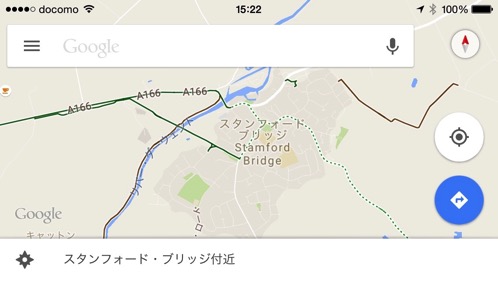
いつの間にか画面が横向きに。
一旦縦に戻して、iPhoneを手に持った状態で進みますが、途中で画面に目を落とすと、
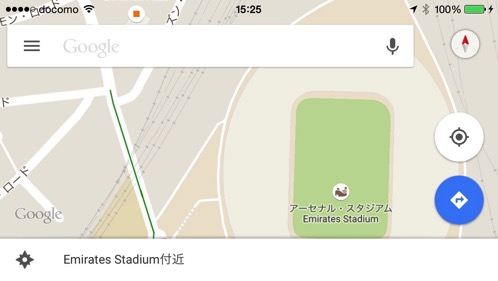
また横向きに。
手で持った状態で移動していると、iPhoneの角度が頻繁に変わってしまうので画面がクルクル回転して、非常に見づらくなります。
他にも、寝転がってfeedlyで記事を読む場合なども、画面がクルクルすると見づらいです。
このような時は、設定を変更して、画面の回転をロックして使うのが便利です。
縦方向に画面をロック
画面の回転をロックする方法は簡単です。
まず、iPhoneの画面の下部から上に向けてスワイプ(指の腹=指紋のある部分でタッチした状態でスライド)して、
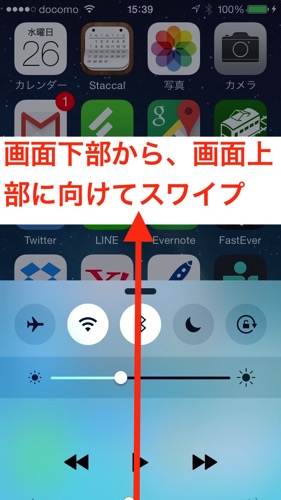
コントロールセンターを開きます。
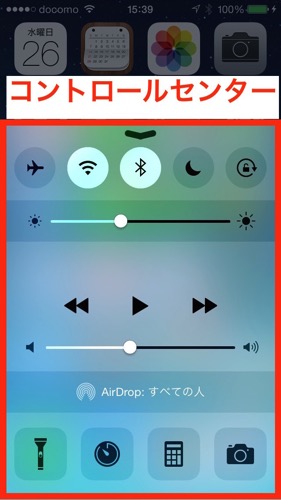
(コントロールセンター)
この中から、鍵のマークがあるボタンをタップ。
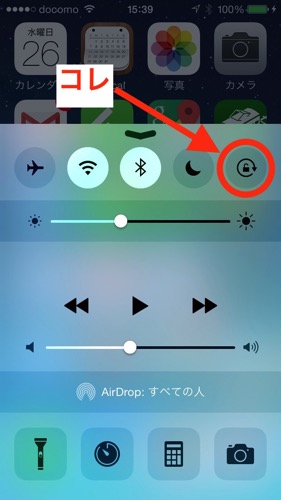
すると、画面上部には鍵のマークが表示されて、
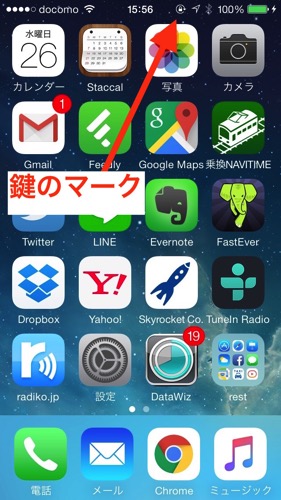
画面が縦方向でロックされて、回転しなくなります。
横方向に画面をロック
上で説明した方法は、画面を縦方向にロックする方法でした。
ですが、動画を楽しむ場合などは、画面を横方向で固定したくなることもあります。
ここでは、iPhoneの画面を横方向で固定する方法を説明します。
手順としては、
「縦方向で画面をロック」→「画面を横方向に回転する」
という2段階で設定していきます。
まずは、先ほど説明した手順(コントロールセンターを表示させて、鍵のマークをタップ)で「画面を縦方向に固定」した状態にします。
次に、画面を横方向に動かす操作を手助けしてくれる「Assistive Touch」を使えるようにします。
ホーム画面で「設定」アプリをタップして、
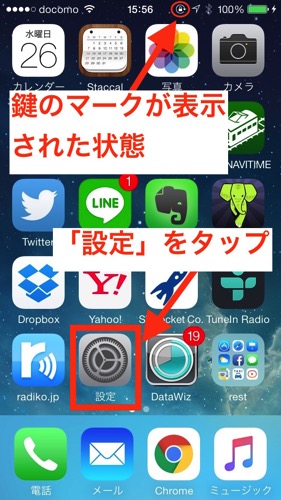
「設定」アプリを開き、「一般」をタップ
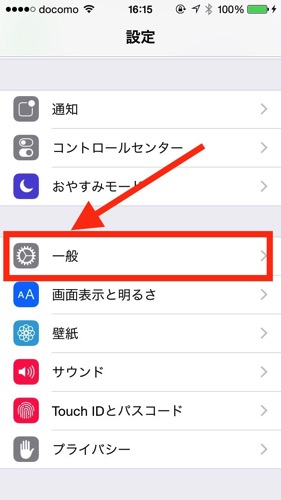
「一般」画面から「アクセシビリティ」をタップ
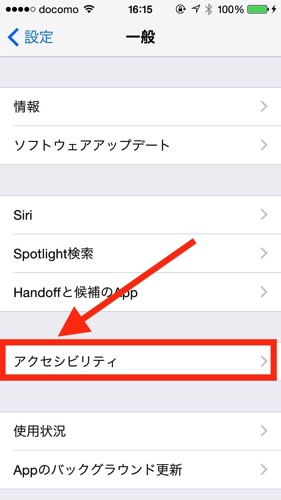
「アクセシビリティ」画面から「Assistive Touch」をタップ
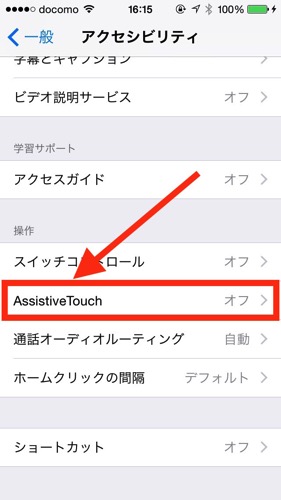
「Assistive Touch」画面で「Assistive Touch」を右にスライドさせて、ON(緑の状態)にします。
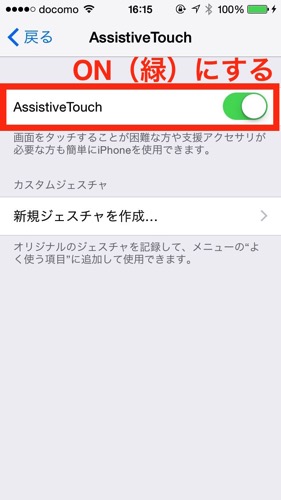
これで、「Assistive Touch」が使える状態になりました。
画面の右下に、
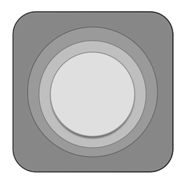
このようなボタンが表示されるはずです。
これが「Assistive Touch」のボタンです。
どの画面に移ってもこのボタンは表示されるので、横で固定したい画面、たとえばYouTubeなどを開いた状態で、このボタンをタップすると、
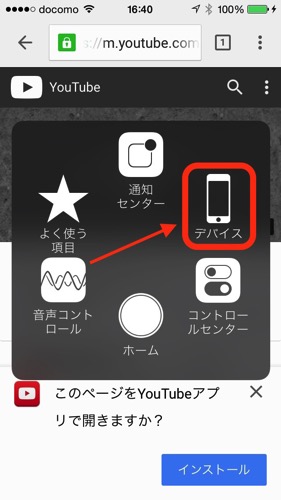
このような画面になるので、「デバイス」をタップして、
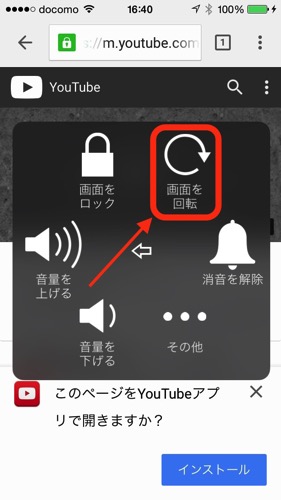
次に、「画面を回転」をタップ。
画面の方向を選択する画面になるので、
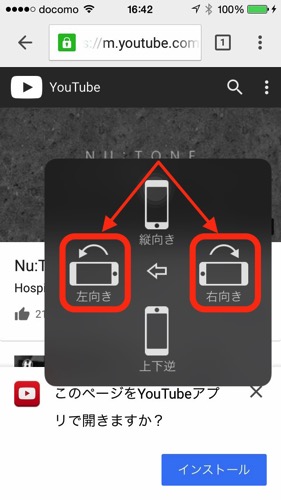
「右向き」もしくは「左向き」のどちらかをタップすると、横方向で画面をロックすることができます。
これで、寝返りをうちながらでも、画面を固定したままでiPhoneの動画を楽しめます(それより、ちゃんと寝よう!)。
まとめ
iPhoneの画面は、コントロールセンターの設定で固定することができます。
さらに「Assistive Touch」を使えば横方向で固定することもできます。
おまけ
Excel以外のセミナーの開催を検討しています。
具体化するにはもう少しかかりそうですが、今年中には形にする予定です。